酷派大神F1怎样打开USB调试 大神F1USB开启教程
酷派大神f1是酷派推出的针对红米的高性价比手机,自推出后各方面参数几乎是秒杀红米。本系列教程从酷派大神F1的预约、抢购、使用问题等等推出系列经验,希望给你带来有用的参考。这里介绍酷派大神f1怎样打开USB调试,为进一步root做好准备。
方法/步骤
1 打开酷派大神F1手机,找到设置按钮。点击进入
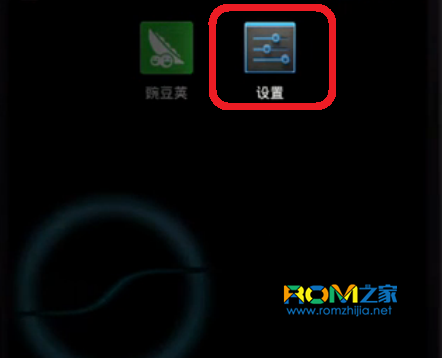
2 找到下面的最下面有个 关于手机按钮 点击进入,如图

3 再找到最下面,然后连续点击几次版本号,直到有提示出现。
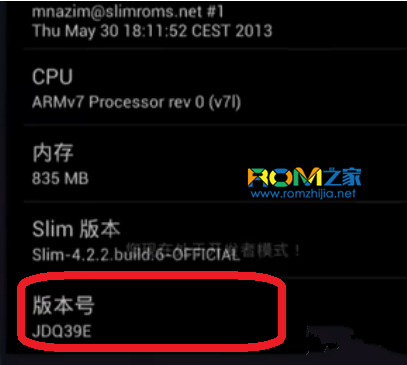
4 返回,然后就有开发者功能的按钮出现了。
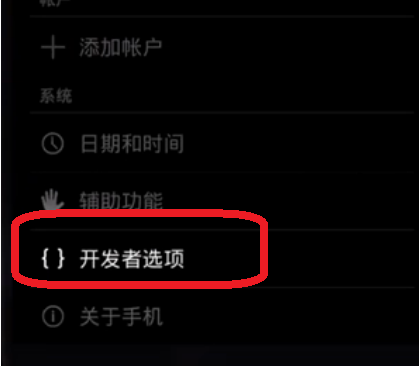
5 点击打开,弹出的对话框中勾选同意,然后确定。我们就打开了酷派大神f1的usb模式了。
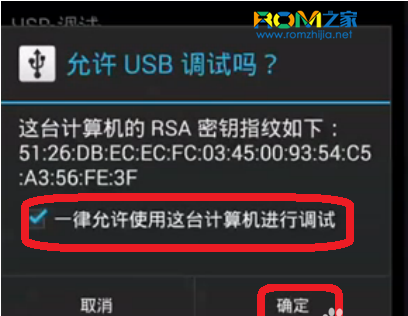
酷派大神F1刷机包下载:https://www.romzhijia.net/romlist/834_0_0_1_10
更多手机使用及刷机技巧教程请关注rom之家官网(https://www.romzhijia.net/)查看详细步骤内容。
酷派 大神F1刷机包下载:http://www.romzhijia.net/romlist/834_0_0_1_10
酷派 大神F1刷机教程:http://www.romzhijia.net/phone/834_4.html
